Компания Juniper является очень крупным производителем сетевого оборудования в мире - после Cisco and Huawei. После того как вы купили, установили и скоммутировали новое оборудование, возникает вопрос о его правильной настройке.

Базовая настройка коммутатора Juniper
Преимуществом коммутаторов от производителя Juniper, в основном, является возможность объединения до шести коммутаторов в одно единое устройство с надежным и удобным управлением портами, сохраняя стабильную и бесперебойную работу сети.

- Настройка сетевого интерфейса
- Настройка QoS (качество обслуживания)
- Virtual Chassis (объединение коммутаторов)
- Реализация возможности сброса до заводских настроек
Настроив данные компоненты, вы сможете реализовать работу сети с использованием в ней большого количества устройств для осуществления передачи трафика.
Настройка сетевого интерфейса
Интерфейс коммутатора отвечает за реализацию передачи данных между сетью и пользователем, что и является главной задачей коммутатора. Его конфигурация осуществляется с помощью следующих строк кода:
root> configure Entering configuration mode [edit] root# edit interfaces [edit interfaces] root#
Конфигурация L3:
[edit interfaces] root# set em0 unit 0 family inet address 100.0.0.1/30
Где: Em0 - физический интерфейс, а Family inet - позволяет выбрать протокол интерфейса. Команда "show" позволит из Configuration Mode проверить результат вашей настройки:
[edit interfaces]
root# show
em0 {
unit 0 {
family inet {
address 100.0.0.1/30;
}
}
}
[edit interfaces]
Теперь примените настройки с помощью следующей команды:
root# commit commit complete
С помощью команды ping осуществим проверку конфигурации:
root> ping 100.0.0.2 rapid PING 100.0.0.2 (100.0.0.2): 56 data bytes !!!!! --- 100.0.0.2 ping statistics --- 5 packets transmitted, 5 packets received, 0% packet loss round-trip min/avg/max/stddev = 0.402/0.719/1.306/0.343 ms
Конфигурация L2
root> configure Entering configuration mode [edit] root# edit interfaces em0 [edit interfaces em0]
Необходимо задать дуплекс на интерфейсе:
[edit interfaces em0] root# set link-mode full-duplex [edit interfaces em0] root#
Примечание: L2 - устройства, работающие на канальном уровне, при этом коммутатором занимается фреймами. А L3 взаимодействуют с IP-адресами и осуществляют маршрутизацию. Конфигурация L3 включает большее число параметров за счет расширенного функционала.
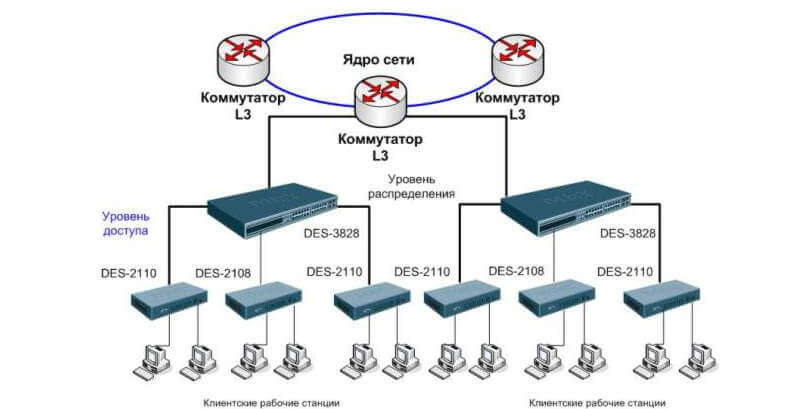
Настройка Virtual Chassis
После правильной настройки интерфейса, следует перейти к объединению коммутаторов, которое позволит облегчить управление устройствами, а также повысить надежность работы сети, за счет взаимозаменяемости устройств. Следует отметить, что коммутаторы Juniper не имеют отдельным порт VCP, поэтому придется настраивать обычный интерфейс в качестве VCP.
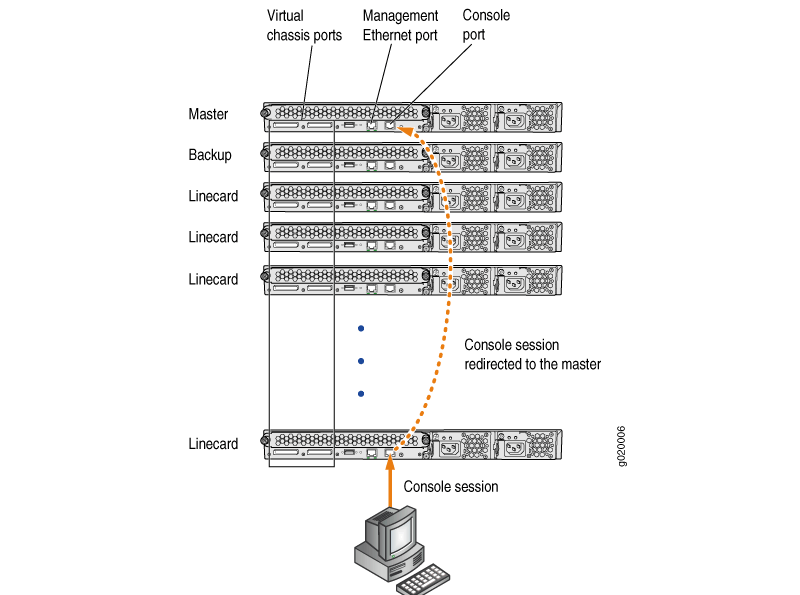
Конфигурация VCP вручную:
Включите все коммутаторы, также вам понадобятся их заводская маркировка, которую следует записать. Для примера используем следующие:
CT0216330172 CV0216450257
Включите коммутатор, который будет выполнять функцию master switch, после чего сделайте сброс настройка с помощью следующей строки кода:
request system zeroize
Перезагрузив систему, выполните следующие строки:
ezsetup set system host-name sw_master set system domain-name metholding.int set system domain-search metholding.int set system time-zone Europe/Moscow set system root-authentication plain-text-password set system name-server 10.10.6.26 set system name-server 10.10.6.28 set system services ssh protocol-version v2 set system ntp server 10.10.1.130 version 4 set system ntp server 10.10.1.130 prefer set vlans Management description 10.10.45.0/24 set vlans Management vlan-id 100 set vlans Management l3-interface vlan.1 set interfaces vlan unit 1 family inet address 10.10.45.100/24 set routing-options static route 0.0.0.0/0 next-hop 10.10.45.1 set interfaces ge-0/0/47 unit 0 family ethernet-switching port-mode trunk set interfaces ge-0/0/47 unit 0 family ethernet-switching vlan members Management
Активируем preprovisioned configuration mode:
set virtual-chassis preprovisioned
Вносим серийные номера оборудования:
set virtual-chassis member 0 serial-number CT02/16330172 role routing-engine set virtual-chassis member 1 serial-number CV0216450257 role routing-engine set virtual-chassis no-split-detection
Проверьте результат, с помощью следующей строки:
root@sw-master> show virtual-chassis status
Обнулите конфигурацию и включайте остальные коммутаторы:
request system zeroize
Раздел virtual-chassis в конфигурации должен быть пустой, а для подстраховки, используйте команду:
delete virtual-chassis
Настроим порты VCP для каждого коммутатора. Для данного примера, соедините коммутаторы портами ge-0/0/0 и ge-0/0/1 соответственно. Теперь задайте эти строки кода на каждом из коммутаторов:
request virtual-chassis vc-port set pic-slot 0 port 0 request virtual-chassis vc-port set pic-slot 0 port 1 --------------------ВЫВОД---------------------------- root> show interfaces terse Interface Admin Link Proto Local Remote vcp-255/0/0 up up vcp-255/0/0.32768 up up vcp-255/0/1 up up vcp-255/0/1.32768 up up ge-0/0/2 up down ge-0/0/2.0 up down eth-switch
Теперь два коммутатора объединились, проверить можно с помощью команды:
show virtual-chassis status show virtual-chassis vc-port
Если вы захотите добавить дополнительных участников к virtual-chassis, вам будет необходимо очистить конфигурацию нового коммутатора:
show interfaces terse | match vcp
Если есть, их надо удалить с командой:
request virtual-chassis vc-port delete pic-slot 0 port 0
Внесите серийный номер дополнительного устройства:
set virtual-chassis member 2 serial-number CT0217190258 role line-card
Настройка портов VCP в новом коммутаторе, в котором мы соединяем следующими портами - ge-0/0/0 и ge-0/0/1:
request virtual-chassis vc-port set pic-slot 0 port 0 request virtual-chassis vc-port set pic-slot 0 port 1
Теперь проверьте их наличие:
show interfaces terse | match vcp
НастройкаQoS
Технология QoS используется для распределение используемого трафика и ранжирование на классы с различным приоритетом. Технология необходима для увеличения вероятности пропускания трафика между точками в сети.
Сейчас мы рассмотрим деление потока трафика с приоритетом на ip-телефонию и видеоконференцсвязь на коммутаторе и использованием настроек по умолчанию class-of-service (CoS).
Допустим, что ip-телефоны подключены к коммутатору, а для маркировки ip-пакетов от ip-PBX и других ip-телефонов используются следующие показания DSCP:
- 46 - ef - медиа (RTP)
- 24 - cs3 - сигнализация (SIP, H323, Unistim)
- 32 - cs4 - видео с кодеков (RTP)
- 34 - af41 - видео с телефона, софтового клиента, кодека (RTP)
- 0 - весь остальной трафик без маркировки.
DSCP - является самостоятельным элементом в архитектуре сети, описывающий механизм классификации, а также Обеспечивающий ускорение и снижение задержек для мультимедийного трафика. Используется пространство поля ToS, являющийся компонентом вспомогательным QoS.
Теперь требуется dscp ef и af отнести к необходимым внутренним классам expedited-forwarding и assured-forwarding. За счет конфигурации classifiers, появляется возможность создания новых классов.
ex2200> show configuration class-of-service classifiers
dscp custom-dscp {
forwarding-class network-control {
loss-priority low code-points [ cs6 cs7 ];
}
forwarding-class expedited-forwarding {
loss-priority low code-points ef;
}
forwarding-class assured-forwarding {
loss-priority low code-points [ cs3 cs4 af41 ];
}
}
ex2200> show configuration class-of-service schedulers
sc-ef {
buffer-size percent 10;
priority strict-high;
}
sc-af {
shaping-rate 20m;
buffer-size percent 10;
}
sc-nc {
buffer-size percent 5;
priority strict-high;
}
sc-be {
shaping-rate percent 80;
buffer-size {
remainder;
}
}
Наименования можно выбрать произвольно, но а процент выделенных буферов - в соответствии с необходимостью. Ключевым приоритетом работы QoS является определение трафика с ограничением пропускающей полосы в зависимости от потребности в ней.
Шедулеры сопоставляются в соответствии с внутренними классами, в результате которого scheduler-map и classifier необходимо применяется ко всем интерфейсам, используя и описывая их в качестве шаблона.
К интерфейсу возможно применять специфические настройки, подразумевающие возможность написания всевозможных scheduler и scheduler-maps для различных интерфейсов.
Конечная конфигурация имеет следующий вид:
ex2200> show configuration class-of-service
classifiers {
dscp custom-dscp {
forwarding-class network-control {
loss-priority low code-points [ cs6 cs7 ];
}
forwarding-class expedited-forwarding {
loss-priority low code-points ef;
}
forwarding-class assured-forwarding {
loss-priority low code-points [ cs3 cs4 af41 ];
}
}
}
host-outbound-traffic {
forwarding-class network-control;
}
interfaces {
ge-* {
scheduler-map custom-maps;
unit 0 {
classifiers {
dscp custom-dscp;
}
}
}
ae* {
scheduler-map custom-maps;
unit 0 {
classifiers {
dscp custom-dscp;
}
}
}
}
scheduler-maps {
custom-maps {
forwarding-class network-control scheduler sc-nc;
forwarding-class expedited-forwarding scheduler sc-ef;
forwarding-class assured-forwarding scheduler sc-af;
forwarding-class best-effort scheduler sc-be;
}
}
schedulers {
sc-ef {
buffer-size percent 10;
priority strict-high;
}
sc-af {
shaping-rate 20m;
buffer-size percent 10;
}
sc-nc {
buffer-size percent 5;
priority strict-high;
}
sc-be {
shaping-rate percent 80;
buffer-size {
remainder;
}
}
}
Перед использованием данной настройки, проверьте командой commit check. А при наличии следующей ошибки, следует учесть следующее:
[edit class-of-service interfaces] 'ge-*' One or more "strict-high" priority queues have lower queue-numbers than priority "low" queues in custom-maps for ge-*. Ifd ge-* supports strict-high priority only on higher numbered queues. error: configuration check-out failed
В итоге мы не можем указать приоритет "strict-high" только для 5-ой очереди, когда у 7-ой останется приоритет "low". При этом можно решить проблему следующим образом: настроить для network-control приоритет "strict-high".
Применив конфигурацию, определенный процент фреймов в очередях будет потеряна. Требуется обнулить счетчики, проверить счетчики дропов через некоторое время, где переменные значения не равны нулю.
clear interfaces statistics all show interfaces queue | match dropped | except " 0$"
При росте счетчиков дропа в конфигурации есть ошибка. Если вы пропустили описание в class-of-service interfaces шаблоном или в явном виде, то трафик в классах со стопроцентной вероятностью дропнется. Правильная работа выглядит следующим образом:
ex2200> show interfaces queue ge-0/0/22 Physical interface: ge-0/0/22, Enabled, Physical link is Up Interface index: 151, SNMP ifIndex: 531 Forwarding classes: 16 supported, 4 in use Egress queues: 8 supported, 4 in use Queue: 0, Forwarding classes: best-effort Queued: Transmitted: Packets : 320486 Bytes : 145189648 Tail-dropped packets : 0 RL-dropped packets : 0 RL-dropped bytes : 0 Queue: 1, Forwarding classes: assured-forwarding Queued: Transmitted: Packets : 317 Bytes : 169479 Tail-dropped packets : 0 RL-dropped packets : 0 RL-dropped bytes : 0 Queue: 5, Forwarding classes: expedited-forwarding Queued: Transmitted: Packets : 624 Bytes : 138260 Tail-dropped packets : 0 RL-dropped packets : 0 RL-dropped bytes : 0 Queue: 7, Forwarding classes: network-control Queued: Transmitted: Packets : 674 Bytes : 243314 Tail-dropped packets : 0 RL-dropped packets : 0 RL-dropped bytes : 0
Переход к заводским настройкам
Если вам избавится от вашей конфигурации, которая работает некорректно вы можете сбросить настройки до заводских параметров. Советуем использовать данную функции, предусмотренную производителем оборудования, в случае реальной сложности в поиске ошибки, выполнив конфигурацию заново, вы можете заметно сэкономить свое время. Самый простой способ, это ввод следующей команды:
load factory defaults
После ввода команды, система оповестит Вас о том, что в данный момент будет осуществлена активация заводских настроек по умолчанию. А с помощью привычной команды "commit" активируем настройки и перезагружаемся. Мы рассмотрели базовые настройки коммутаторов Juniper, позволяющих создание надежной и гибкой сети для различных нужд.



